Wielu użytkowników zgłosiło otrzymanie komunikatu o błędzie Błąd udostępniania połączenia internetowego Połączenie LAN zostało już skonfigurowane. Zwykle dzieje się tak, gdy użytkownicy próbują skonfigurować sieć bezprzewodową i udostępnić aktywne połączenie internetowe.
Oto jak jeden użytkownik opisał problem w Microsoft Answers:
Dobra, ciągle otrzymuję tę wiadomość, ilekroć próbuję udostępnić swój Internet przez Ad-Hoc lub cokolwiek innego. „Nie można włączyć dostępu współdzielonego. Błąd 765 Nie można włączyć ICS. Połączenie LAN jest już skonfigurowane z adresem IP, który jest wymagany do automatycznego adresowania IP ”. Oznacza to, że nie mogę uzyskać mojego XBoxa na żywo ani nic takiego. Och, używam bezprzewodowej karty internetowej od naszej firmy telefonicznej i jest ona zainstalowana na identycznym laptopie mojego ojca, i dzielimy się nią ad hoc, gdy z niej korzysta, czy to byłby problem?
W poniższym przewodniku pomożemy Ci naprawić ten błąd.
Co zrobić, jeśli połączenie LAN jest już skonfigurowane?
1. Uruchom narzędzie do rozwiązywania problemów z Internetem
- Otworzyć Panel sterowania.
- Rodzaj narzędzie do rozwiązywania problemów w polu wyszukiwania i naciśnij Wchodzić.
- Wybierz Pokaż wszystkie w lewym okienku.
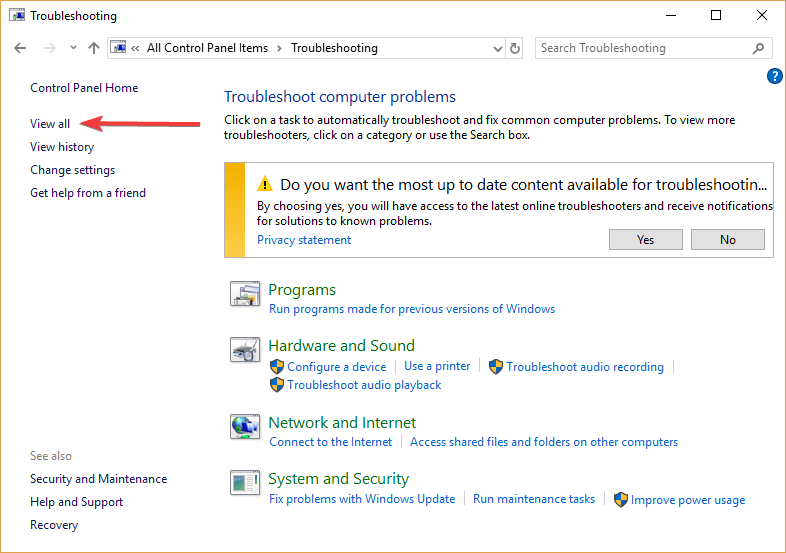
- Kliknij Połączenia internetowe.

- Poczekaj na zakończenie procesu i sprawdź, czy problem został rozwiązany.
2. Odśwież swój adres IP
- Rodzaj wiersz polecenia w polu wyszukiwania Windows i naciśnij Wchodzić w celu uzyskania dostępu do wiersza polecenia.

- Rodzaj ipconfig w wierszu polecenia i naciśnij Wchodzić.
- Aby usunąć adres IP i rozłączyć się z Internetem, wpisz ipconfig / release w wierszu polecenia.
- Poczekaj co najmniej pięć minut po zwolnieniu adresu IP.
- Rodzaj ipconfig / renew w wierszu polecenia, aby przywrócić adres IP i połączyć się z Internetem.
- Zamknij wiersz polecenia i sprawdź, czy to rozwiązało problem.
Masz problemy z połączeniem LAN? Napraw je za pomocą tego szczegółowego przewodnika!
3. Udostępnij połączenie internetowe
- wciśnij Przycisk Start > otwórz Ustawienia.

- Kliknij sieć Internet.

- Wybierz Mobilny punkt dostępu.
- Wybierz Edytować aby dodać nazwę użytkownika i hasło dla nowego połączenia> kliknij Zapisać.
- Wybierać Udostępnij moje połączenie internetowe innym urządzeniom.
- Sprawdź, czy możesz podłączyć inne urządzenia bezprzewodowe do sieci.
4. Dodaj ręcznie adres IP i maskę podsieci
- naciśnij początek przycisk i otwórz Panel sterowania.
- Wybierz Centrum sieci i udostępniania > kliknij hostowane połączenie sieciowe.

- W nowo otwartym Połączenie internetowe wybierz okno Internet Protocol Version 4> kliknij Nieruchomości.
- Wybierz Użyj następujących Adres IP.
- w Adres IP pole ręcznie wprowadzone: 192.168.137.1.
- Na Maska podsieci ręcznie wprowadzić: 255.255.255.0.
- Kliknij dobrze przycisk, aby zastosować nowe ustawienia.
Mamy nadzieję, że nasz szybki przewodnik może ci pomóc. Zostaw komentarz poniżej, jeśli ten samouczek pomógł ci rozwiązać problem z łącznością.

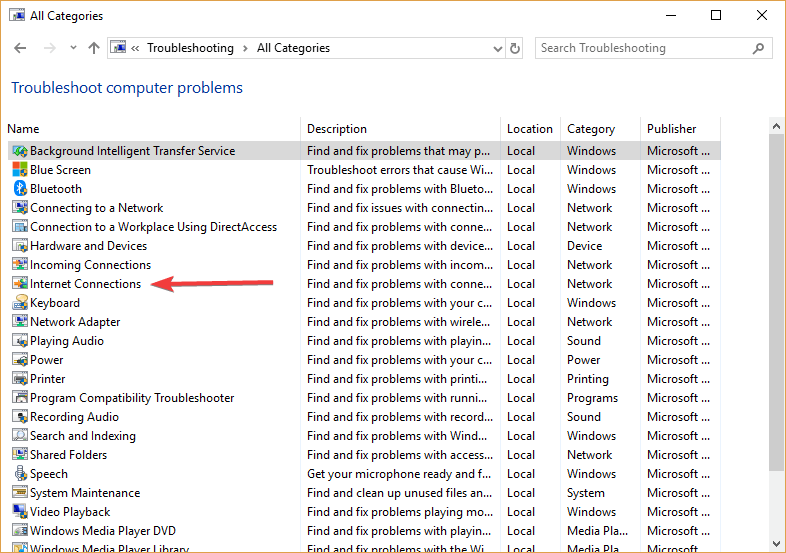
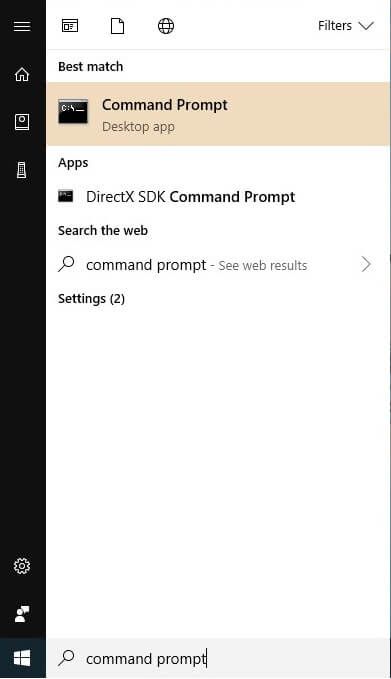

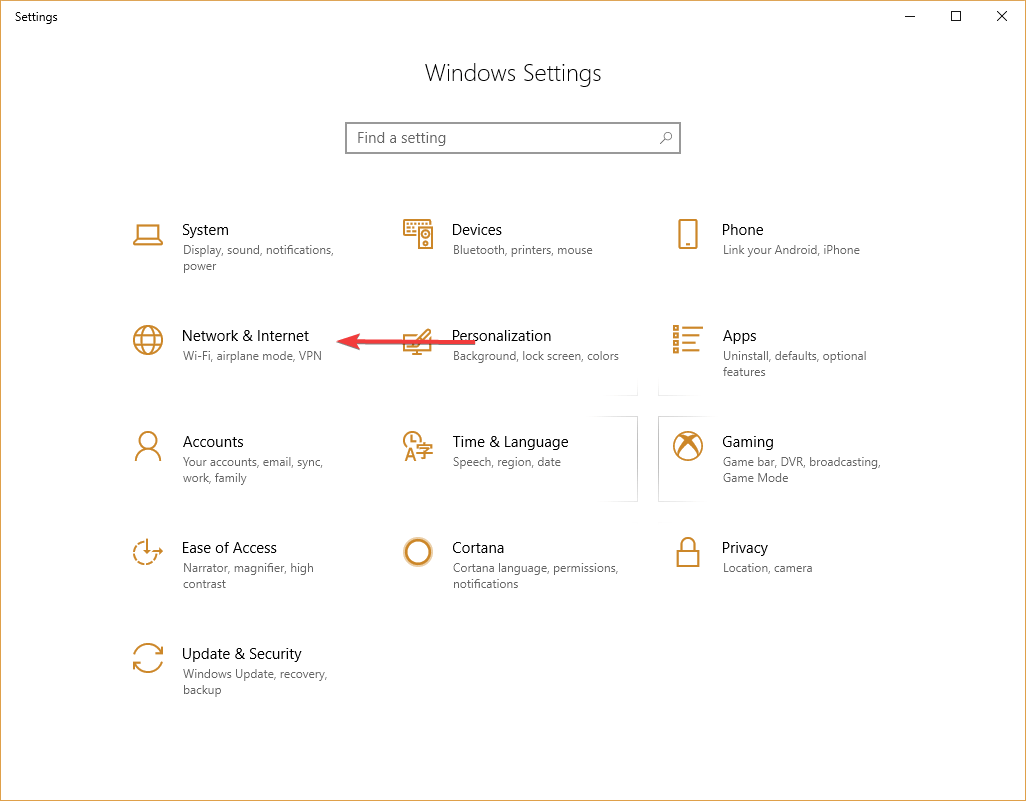
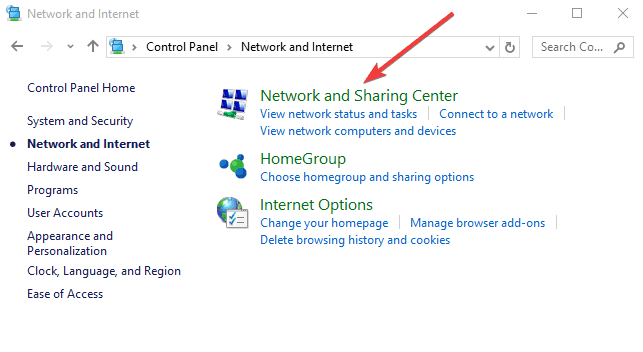
![Błąd udostępniania połączenia internetowego: połączenie LAN jest już skonfigurowane [FIX]](https://pogotowie-komputerowe.org.pl/wp-content/cache/thumb/ce/0b20917012796ce_320x200.png)



